Если вы вдруг случайно загрузили фотографию не в тот альбом, в который вам нужно, это всегда можно легко исправить. В этой пошаговой инструкции, мы подробно рассмотрим, как перенести фото в одноклассниках из одного альбома в другой через компьютер и телефон.
Из одного альбома в другой
Чтобы перенести фото из одного альбома в другой, используя пк, сделайте следующее:
- Войдите на свою страницу в социальной сети и откройте вкладку с фотографиями.
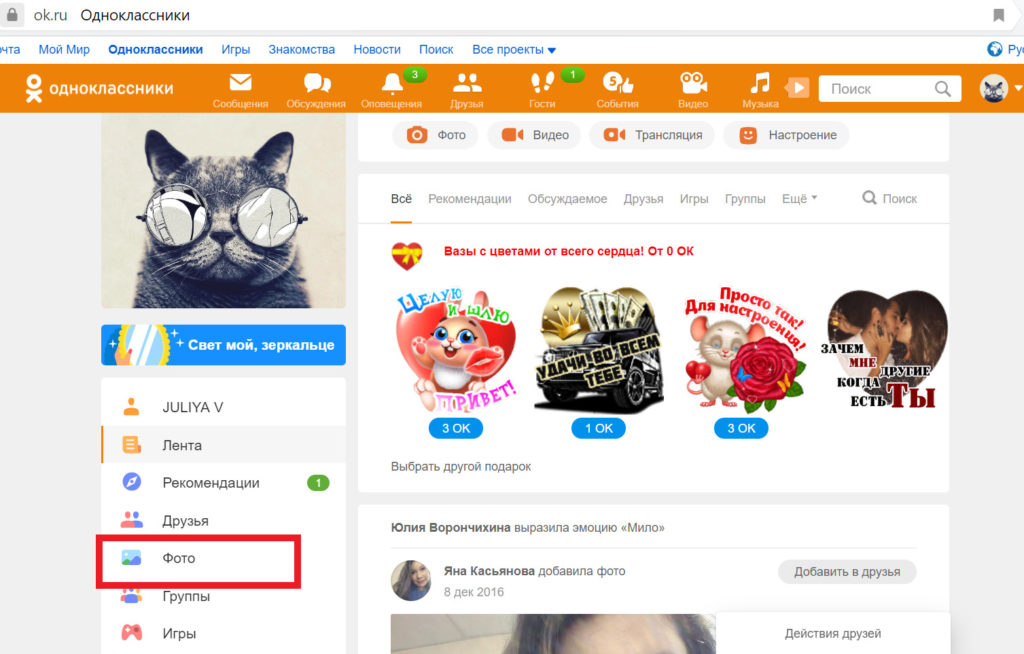
- Выберите альбом, в котором находится фотография, которую надо переместить.
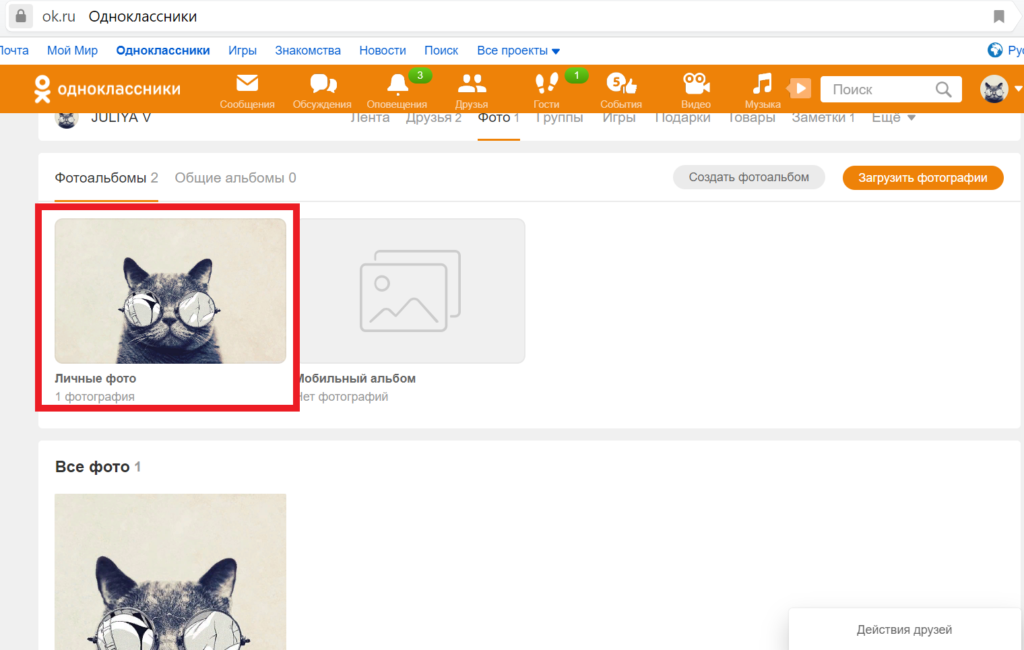
- Нажмите на кнопку редактирования.
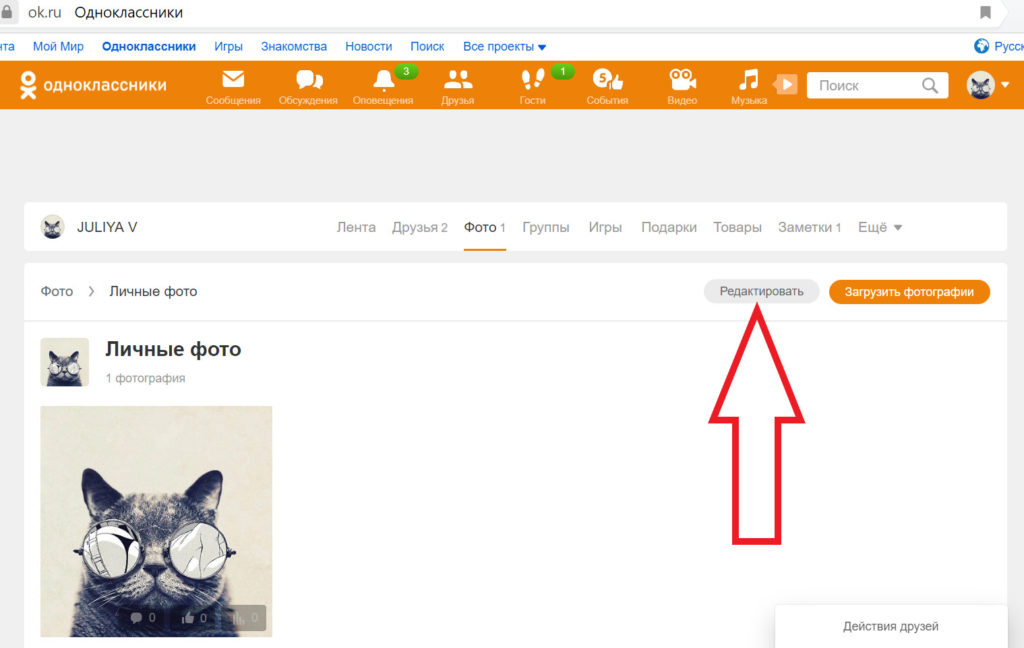
- Нажмите на фото, которое будете переносить, выберете альбом для переноса и нажмите на кнопку «Перенести фотографии».
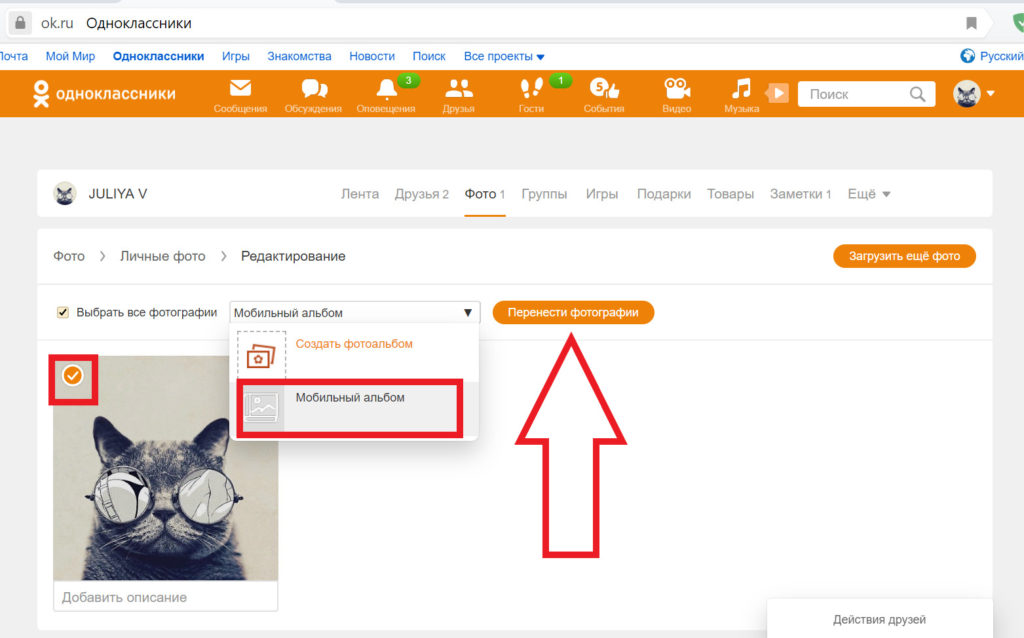
- После этого вы увидите уведомление о том, что фотография успешно отправлена в другой альбом.
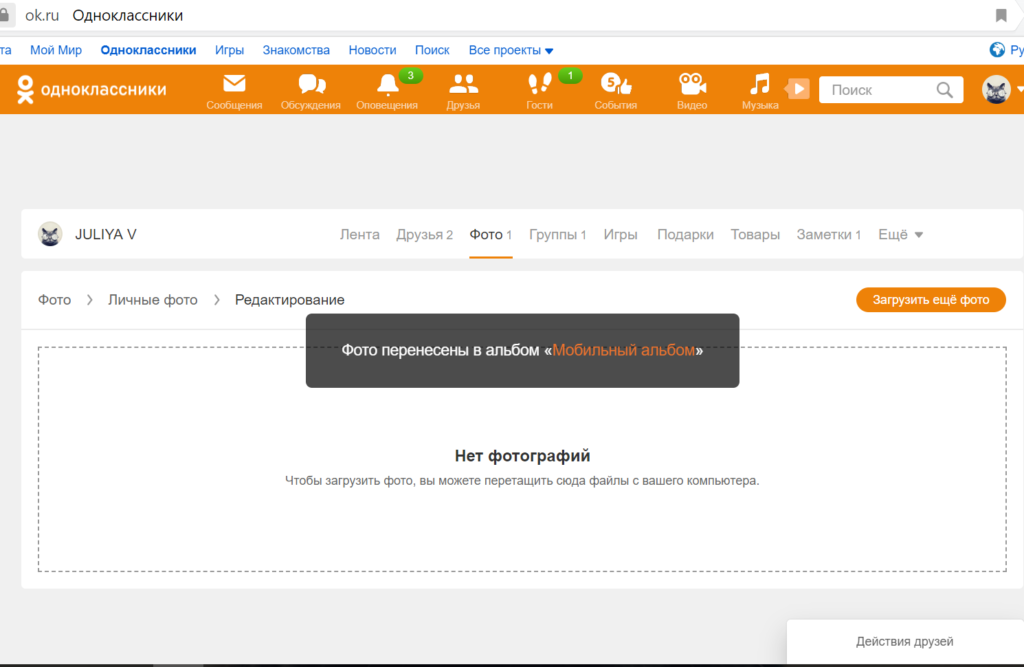
Видео
- Зайти в свой профиль и нажать на вкладку с фото.
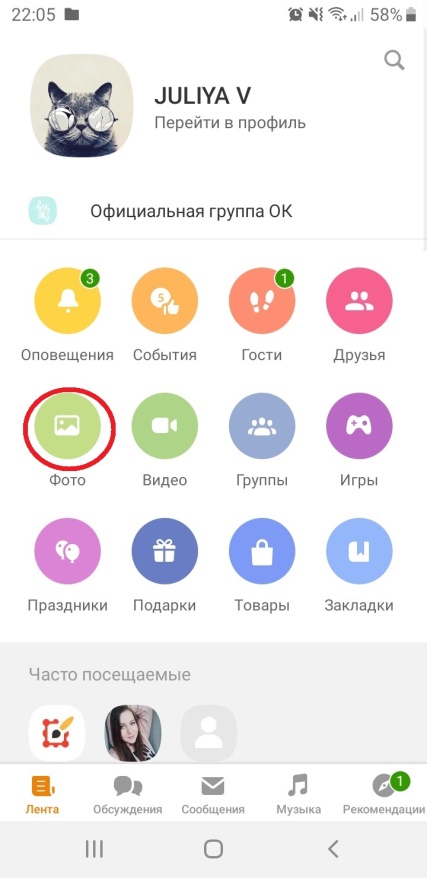
- Далее нужно выбрать вкладку с альбомами, и открыть тот, в котором находится фото для переноса.
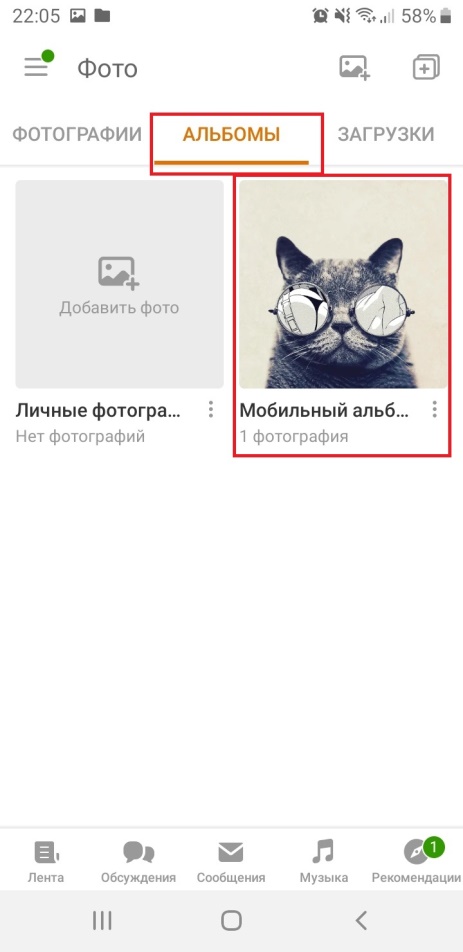
- Затем надо нажать на кнопку в виде трех точек.
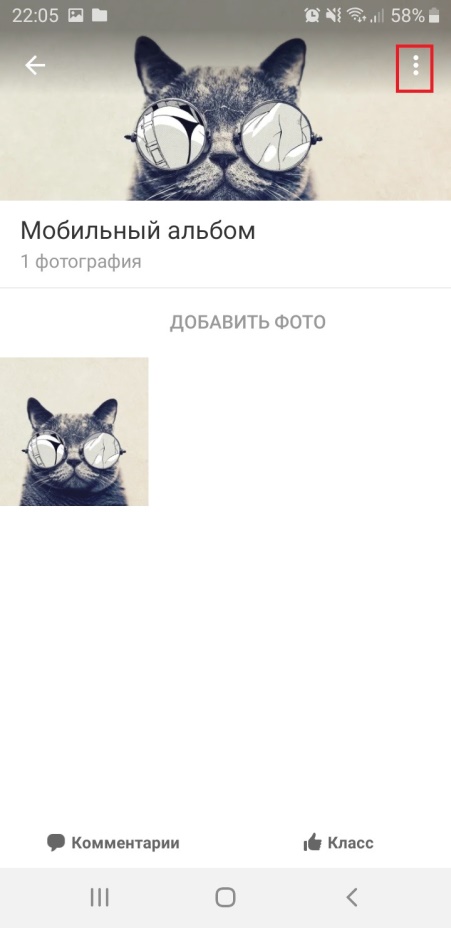
- Потом надо нажать на кнопку «Выбрать».
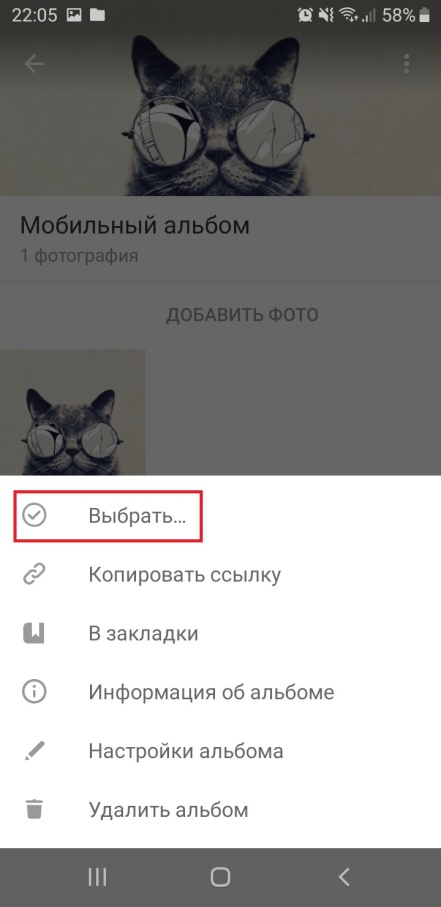
- После этого надо выбрать ту фотографию, которую нужно перенести и нажать на кнопку выбора другого альбома.
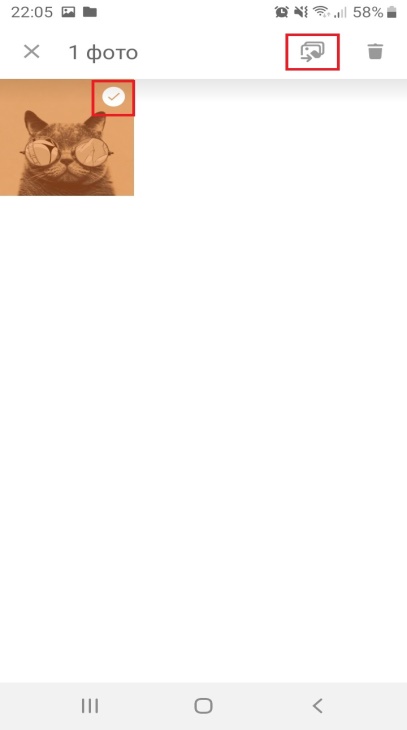
- Остается только выбрать другой альбом и фото будет перенесено.
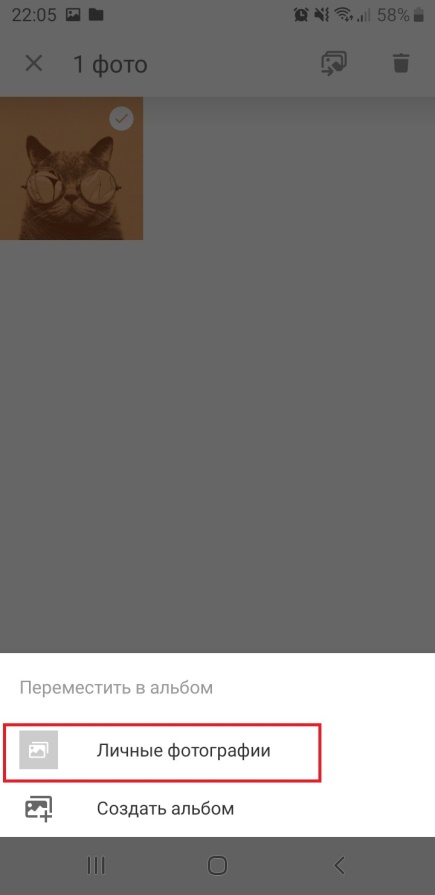
Из альбома в альбом в группе
Перемещать фотографию группе можно как на мобильнике, так и на пк. Рассмотрим подробно, как это сделать
- В первую очередь зайдите на свой аккаунт и откройте вкладку с группами.
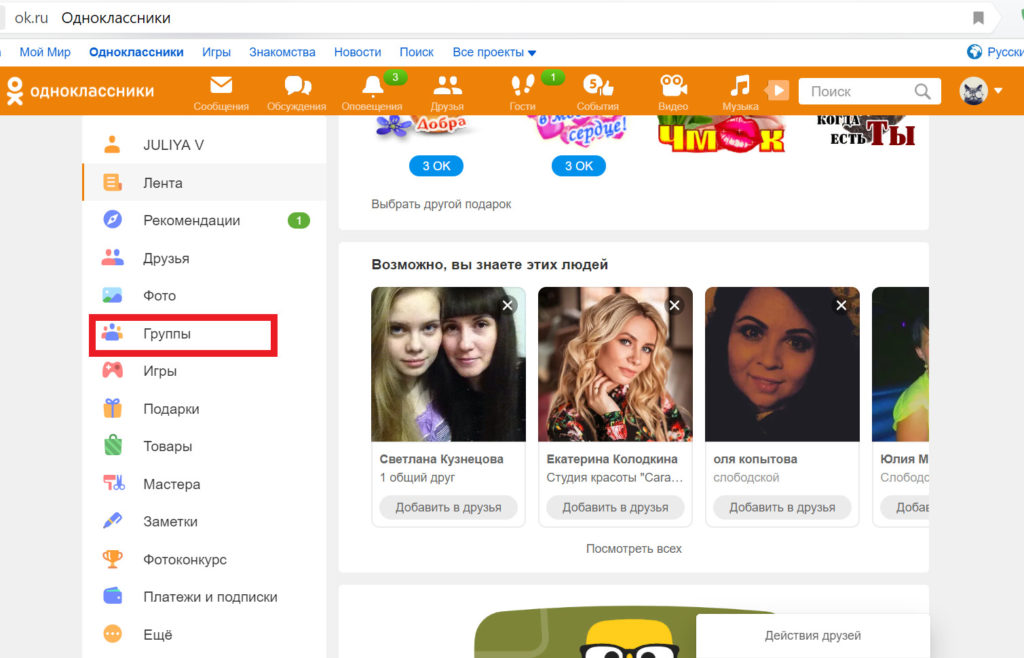
- Затем во вкладке «Мои группы» откройте ту, в которой будете переносить фотографии.
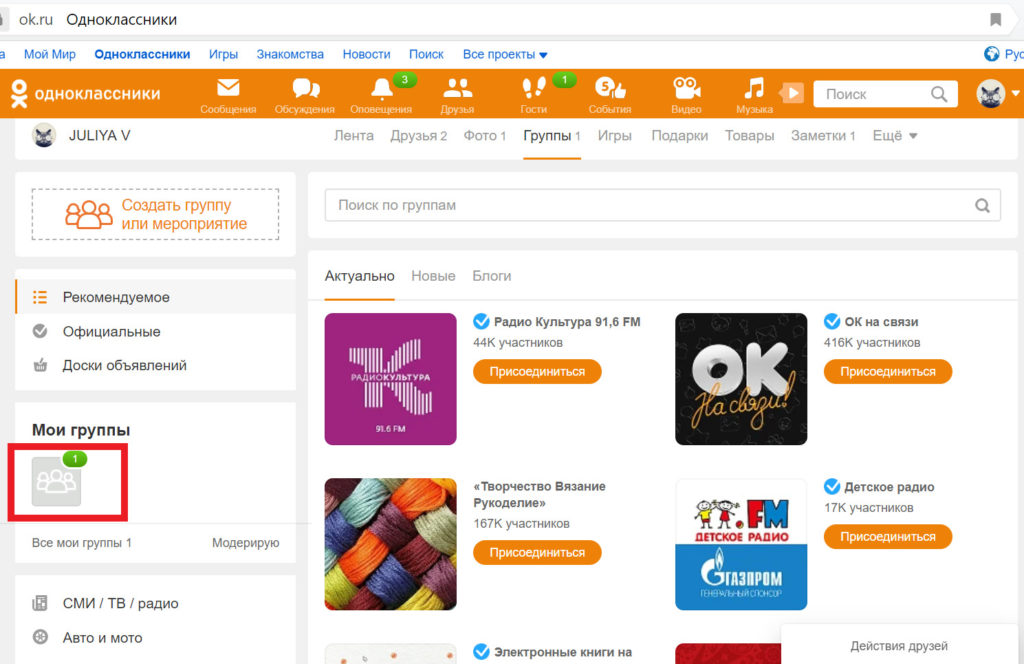
- Когда группа откроется, выберите вкладку с фото.
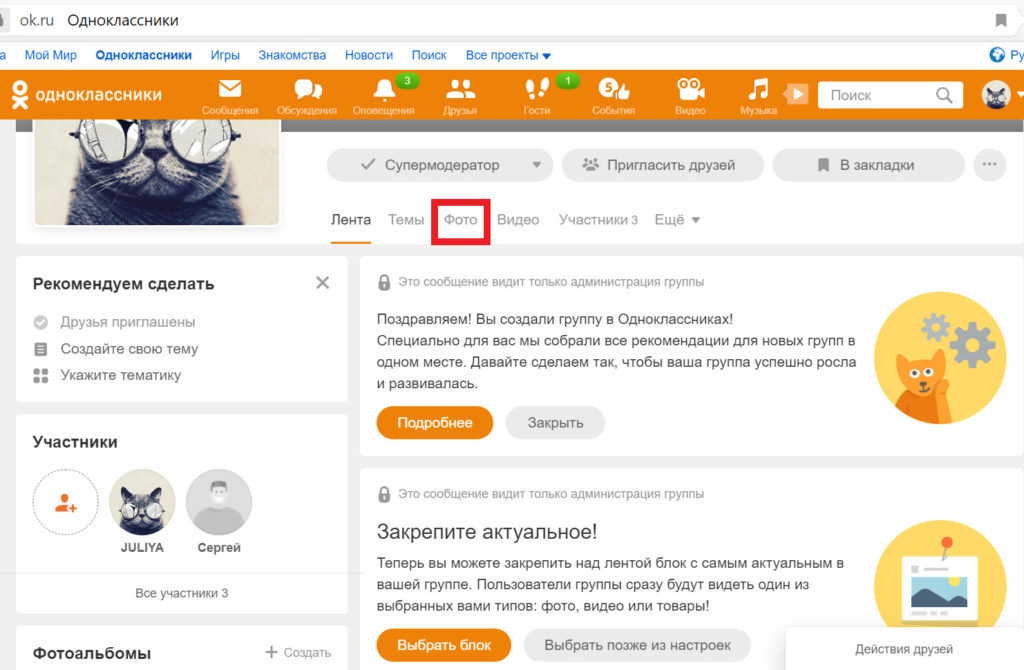
- Откройте тот альбом, в котором загружено фото, которое требуется перенести.
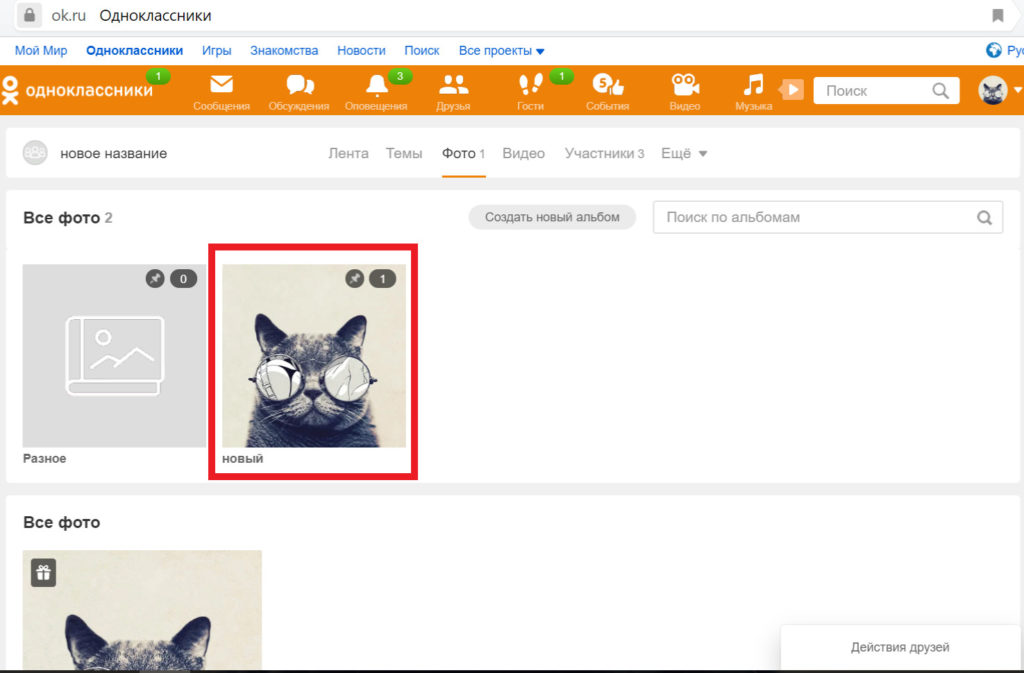
- Нажмите на кнопку редактирования.
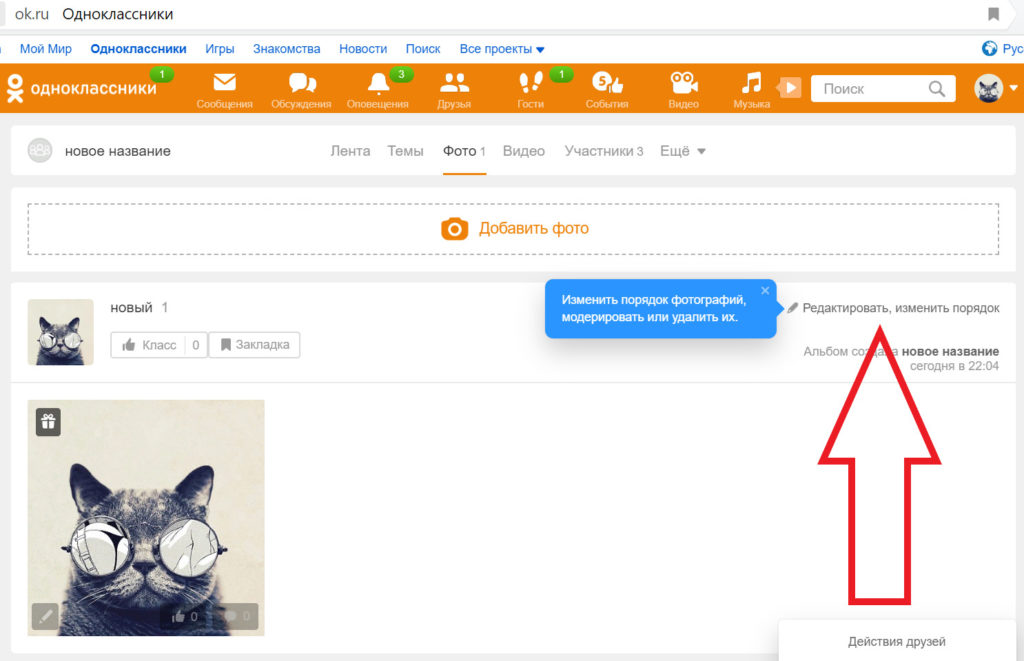
- Выберите фото и альбом для переноса и нажмите «Перенести фотографии».
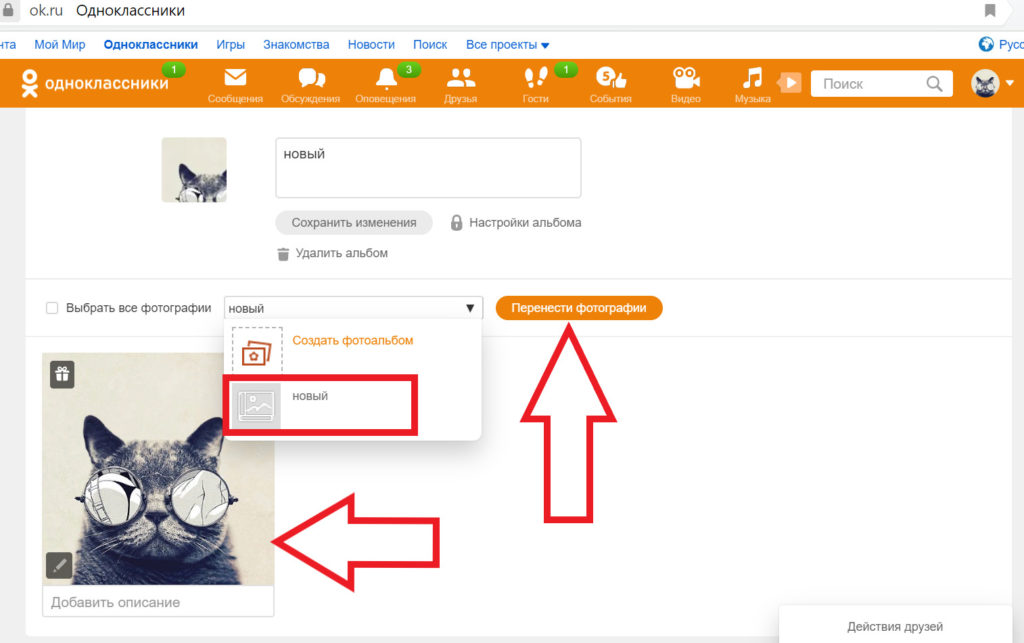
- Вы сможете увидеть, что фотография отправилась в другой альбом.
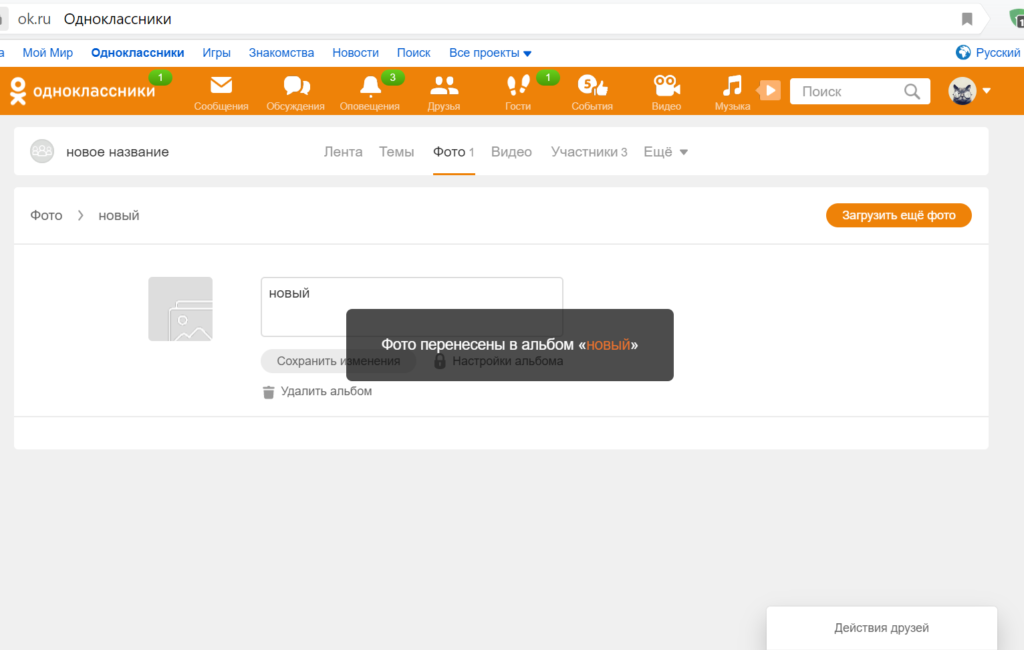
- Войдите в профиль и нажмите вкладку «Группы».
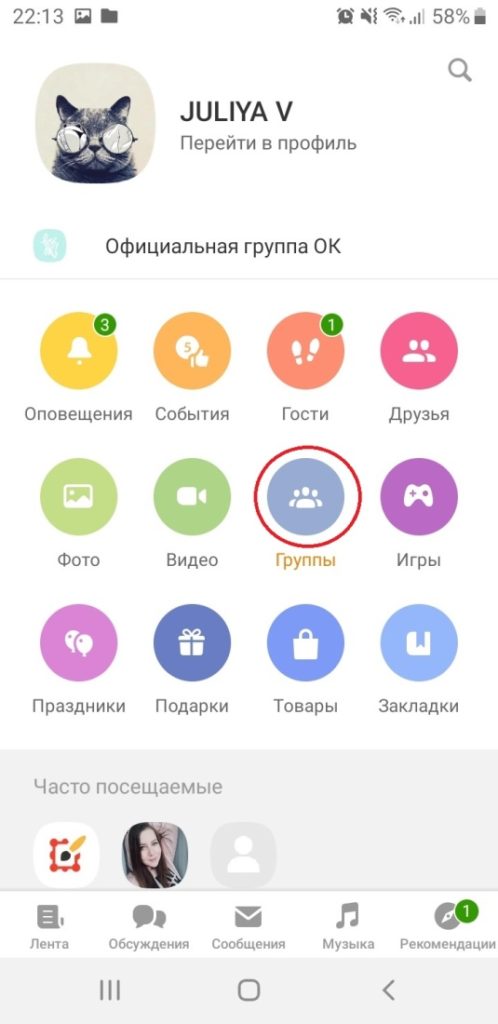
- Выберите вкладку «Мои» и войдите в то сообщество, в котором будете переносить фотографии.
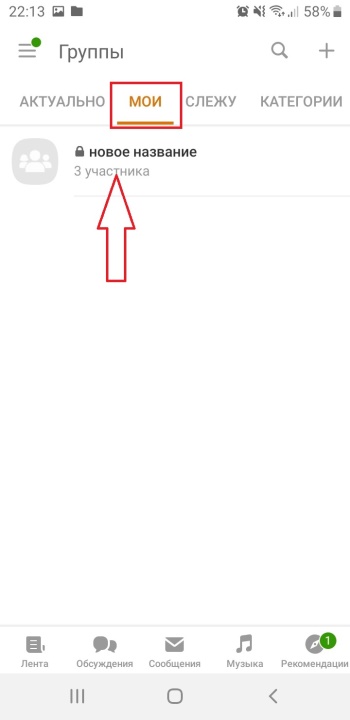
- В открывшейся группе откройте фото.
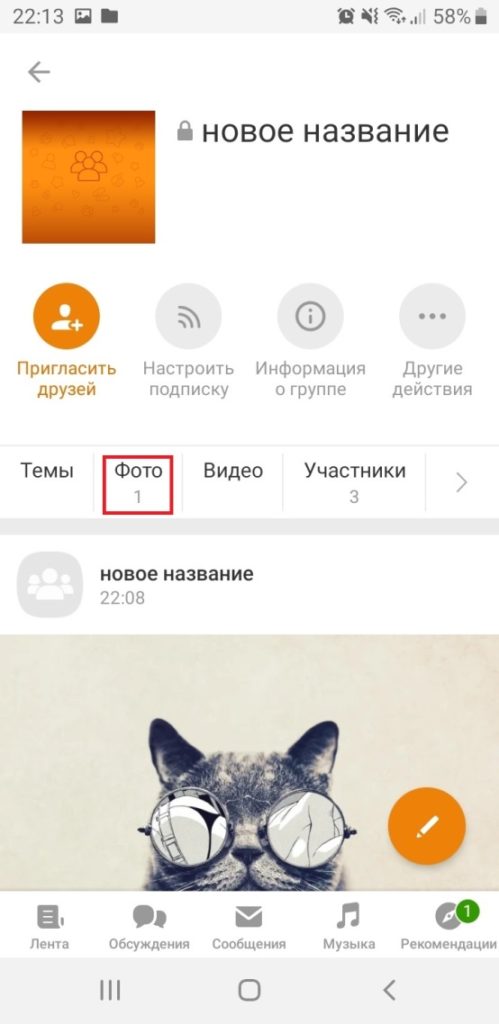
- Выберете альбом, в котором загружена фотография для переноса.
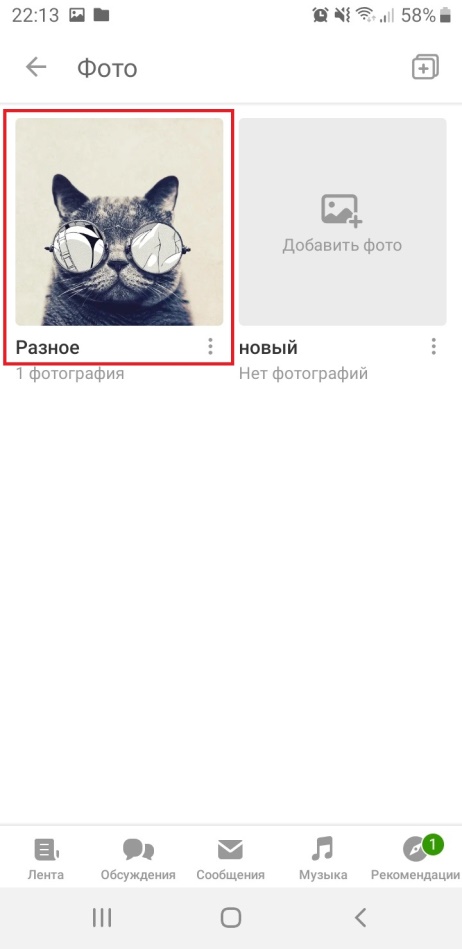
- Выберите кнопку с тремя точками.
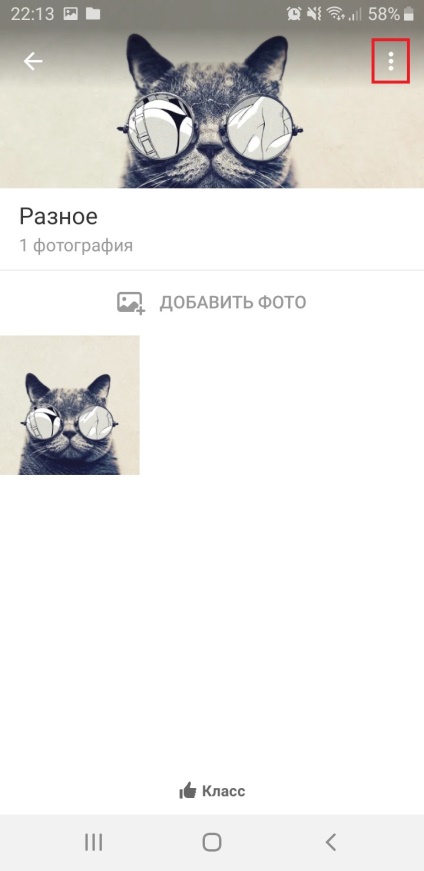
- Нажмите «Выбрать».
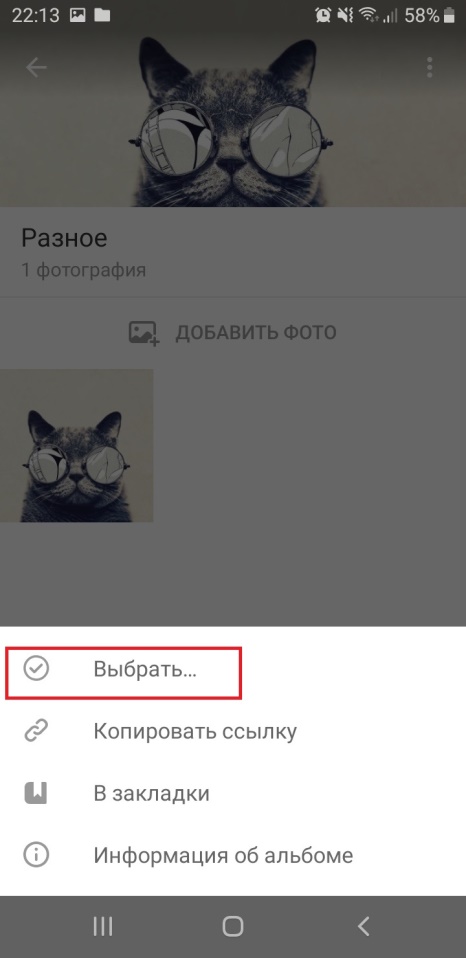
- Выберите фото, поставив на нем галочку, и нажмите на кнопку переноса.
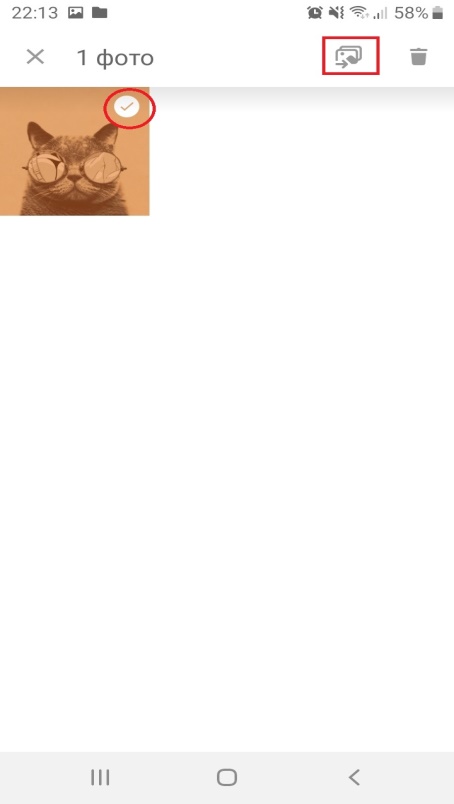
- Выберите другой альбом, нажав на него, после чего фотография будет перенесена.
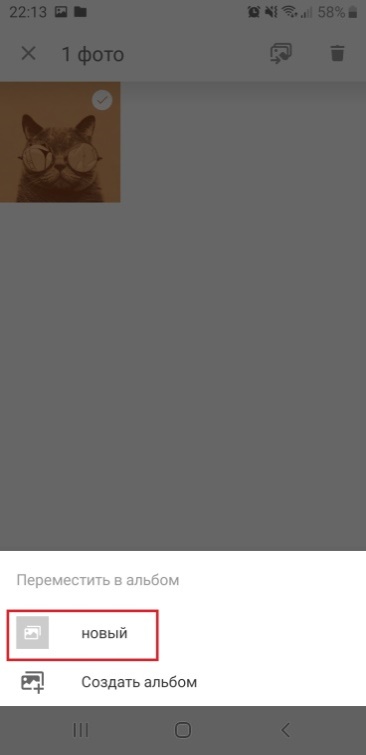
В этой пошаговой инструкции, мы показали, как перенести фото в одноклассниках. Если вам понадобиться изменить расположение фотографии, теперь вы сможете это сделать без особого труда.
